Top 7 måder at reparere fotos og videoer, der ikke indlæses på Facebook Messenger
Miscellanea / / August 27, 2022
Facebook Messenger har alle de klokker og fløjter, du kan forvente af en moderne beskedapp. Udover beskeder giver appen dig også mulighed for at udveksle billeder og videoer med dine venner og familie. Dog din erfaring mens ved hjælp af Messenger er muligvis ikke altid glat, især hvis appen ikke kan indlæse billeder eller videoer, du modtager.

En langsom internetforbindelse eller beskadiget cache er ofte skyld i sådanne problemer. Der kan dog være andre årsager bag dette. Nedenfor er nogle effektive fejlfindingstips, hvis Facebook Messenger ikke kan indlæse billeder og videoer på din Android eller iPhone.
1. Skift flytilstand
Før vi kommer til nogen avancerede løsninger, bliver vi nødt til at udelukke problemer forårsaget af intermitterende internetforbindelser. Skifter Flytilstand er en smart måde at opdatere din telefons netværksforbindelser på. Derfor skal du starte med det.
For at få adgang til flytilstand på din Android skal du åbne appen Indstillinger og navigere til Forbindelser. Slå flytilstand til, og sluk den efter et minut eller deromkring.

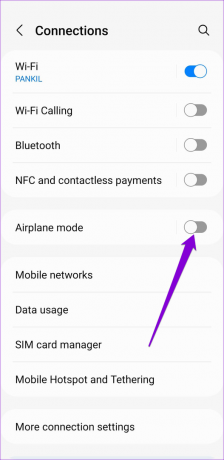
Stryg ned fra øverste højre hjørne af skærmen for at få kontrolcenteret frem – på iPhone X og nyere. For ældre iPhones skal du stryge op fra bunden af skærmen. Slå flytilstand til ved at trykke på flyikonet. Vent et minut eller to, før du slukker den.

Genåbn Facebook Messenger-appen efter dette, og se, om den kan indlæse billeder og videoer.
2. Tillad Facebook Messenger at bruge mobildata (iPhone)
iOS giver dig mulighed for at administrere mobildatatilladelser for hver app separat. Facebook Messenger kan muligvis ikke indlæse billeder eller videoer, hvis den ikke har den nødvendige tilladelse til at bruge mobildata. Sådan kan du ændre det.
Trin 1: Åbn appen Indstillinger på din iPhone, og rul ned for at trykke på Messenger.

Trin 2: Slå kontakten til ved siden af Mobildata.

Når du har aktiveret mobildatatilladelse, bør Messenger indlæse dine fotos og videoer.
3. Deaktiver Messenger Data Saver Mode (Android)
Messenger til Android indeholder Data Saver-funktionen, som er nyttig, hvis du har et begrænset dataabonnement. Denne funktion forhindrer dog lejlighedsvis appen i at downloade billeder og videoer. Du kan prøve at deaktivere det for at se, om det hjælper.
Trin 1: Åbn Messenger på din telefon. Tryk på dit profilbillede i øverste venstre hjørne.

Trin 2: Under Præferencer skal du trykke på Databesparelse og deaktivere den fra følgende menu.


4. Tjek Facebook Messenger-serverstatus
En anden grund til, at du kan have problemer med at indlæse medier eller beskeder, er, hvis Facebook Messenger-serverne er nede. Du kan besøge et websted som Downdetector for at tjekke, om andre oplever lignende problemer.
Besøg Downdetector

Hvis serverne er nede, skal du vente på, at Facebook løser problemet fra deres ende. Når serverne er oppe og køre, bør Facebook Messenger indlæse medier uden problemer.
5. Ryd app-cache (Android)
Mens du fortsætter med at bruge Facebook Messenger til at udveksle beskeder, billeder og andet indhold, indsamler appen midlertidige data på din telefon. Dette er kendt som cachedata. Selvom disse data er beregnet til at hjælpe med at forbedre appens ydeevne, kan de også forstyrre appprocesser, når de er beskadiget. Derfor, renser den gamle cache er vigtigt, hvis problemet fortsætter.
Trin 1: Tryk længe på Facebook Messenger-appikonet, og tryk på infoikonet i menuen, der vises.

Trin 2: Gå til Lager og tryk på Ryd cache-indstillingen i nederste højre hjørne.


6. Opdater appen
Bruger du en gammel version af Facebook Messenger-appen? Hvis det er tilfældet, kan du støde på sådanne problemer. Derfor er det vigtigt at opdatere apps regelmæssigt.
Gå over til Play Store eller App Store og se efter Facebook Messenger. Opdater Facebook Messenger-appen, og se, om den kan indlæse dine billeder og videoer.
Hent Facebook Messenger til Android
Hent Facebook Messenger til iPhone
7. Skift til Messenger Lite (Android)
Messenger Lite er en strippet version af Messenger-appen der bruger mindre data og fungerer lige så godt. Derudover er den meget hurtigere og fylder næsten ikke noget lagerplads. Så hvis du har prøvet alt, og problemet stadig er der, kan du overveje at skifte til Messenger Lite i et stykke tid.
Download Messenger Lite
Indlæser nu
På trods af regelmæssige opdateringer og forbedringer støder Facebook Messenger stadig på lejlighedsvise problemer som enhver anden app. Gennemgang af ovenstående rettelser skulle hjælpe dig med at løse eventuelle problemer, og Facebook Messenger skulle begynde at indlæse billeder og videoer som før. Men hvis ingen af ovenstående løsninger, kan du prøve at geninstallere Facebook Messenger-appen på din telefon.
Sidst opdateret den 26. august, 2022
Ovenstående artikel kan indeholde tilknyttede links, som hjælper med at understøtte Guiding Tech. Det påvirker dog ikke vores redaktionelle integritet. Indholdet forbliver upartisk og autentisk.

Skrevet af
Pankil er civilingeniør af profession, der startede sin rejse som forfatter på EOTO.tech. Han sluttede sig for nylig til Guiding Tech som freelanceskribent for at dække how-tos, forklaringer, købsvejledninger, tips og tricks til Android, iOS, Windows og Web.


